Informazioni sulle funzionalità nuove e migliorate di Autodesk Revit 2014.
Per ulteriori informazioni sulle funzionalità descritte di seguito, visitare il sito Web http://www.autodesk.com/revit-features-ita.
Miglioramenti della piattaforma
I seguenti miglioramenti sono validi per tutte le edizioni di Revit.
Modellazione
- Creazione di stratigrafie: è ora possibile generare stratigrafie a partire da cordoli, bordi del solaio, fasce e grondaie. Vedere Creazione di stratigrafie.
- Cambia ordine dei giunti: si tratta di uno strumento della scheda Modifica che consente di invertire o unificare l'ordine utilizzato per unire tra loro elementi quali travi e pavimenti strutturali. Vedere Cambia ordine dei giunti.
- Ambiente di progettazione concettuale:
- Arco mediante disegno di punti. È ora possibile selezionare lo strumento Arco inizio-fine-raggio per disegnare un arco mediante curve di punti in un progetto di volumetrie. Vedere Panoramica delle operazioni di disegno.
- Allineamento della griglia UV. È possibile utilizzare lo strumento Allinea per allineare la griglia UV in una superficie piana divisa utilizzando come riferimento un bordo diritto della superficie o un riferimento esterno. Vedere Allineamento di griglie UV ad un riferimento.
- Possibilità di impostare parametri di progetto diversi per le varie istanze di un gruppo: quando si crea un parametro di progetto (solo per le opzioni Testo, Area, Volume, Valuta, Densità, URL, Materiale e Tipo di famiglia) è ora possibile consentire la variazione del valore del parametro in diverse istanze del gruppo. È possibile modificare il valore del parametro di un elemento in un'istanza del gruppo senza modificare il valore degli elementi corrispondenti in altre istanze del gruppo. Vedere Creazione di parametri di progetto e Creazione di parametri di progetto condivisi.
Documentazione del progetto, annotazioni e viste
- Regioni di taglio e viste di dettaglio non rettangolari. Ora è possibile convertire una regione di taglio o una vista di dettaglio rettangolare in una forma non rettangolare. Vedere Modifica di una regione di taglio. È inoltre possibile creare viste di dettaglio non rettangolari.
- Materiali: sono stati apportati diversi miglioramenti alla finestra di dialogo Browser dei materiali, inclusi quelli indicati di seguito. Vedere Materiali.
- Le funzionalità dell'Editor dei materiali sono state integrate nella finestra di dialogo Browser dei materiali. Per apportare modifiche ad un materiale, selezionarlo nel Browser dei materiali e modificare le informazioni contenute nelle schede del riquadro sulla destra, ora noto come riquadro Editor dei materiali.
- È ora possibile assegnare, ordinare e organizzare materiali in base alla classe.
- Durante la visualizzazione di un materiale di progetto nel Browser dei materiali, nel riquadro destro delle schede Aspetto, Fisico e Termico viene visualizzata l'icona a forma di mano
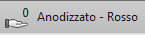 , che indica il numero di materiali del progetto corrente che condividono un componente di progetto. Se sopra la mano viene visualizzato uno zero, significa che il componente di progetto non è condiviso con nessun altro materiale del progetto corrente. Il componente di progetto viene utilizzato solo per il materiale attualmente selezionato.
, che indica il numero di materiali del progetto corrente che condividono un componente di progetto. Se sopra la mano viene visualizzato uno zero, significa che il componente di progetto non è condiviso con nessun altro materiale del progetto corrente. Il componente di progetto viene utilizzato solo per il materiale attualmente selezionato. - Al riquadro dei materiali progetto è stato aggiunto un pulsante che consente di mostrare o nascondere la libreria. Ciò consente di comprimere il riquadro della libreria per visualizzare più elementi nell'elenco di materiali del progetto. Vedere Informazioni sulle librerie di materiali.
- La finestra di dialogo Parametri materiale è ora finestra di dialogo non modale, pertanto consente di visualizzare e modificare i parametri dei materiali personalizzati più rapidamente. Vedere Definizione di parametri personalizzati.
- Abachi: gli strumenti e i miglioramenti seguenti consentono di ottimizzare l'aspetto e le funzionalità degli abachi.
- Categorie inseribili negli abachi: è ora possibile inserire negli abachi le famiglie e le proprietà seguenti. Vedere Creazione di un abaco o di una quantità.
- Famiglie: Modelli generici, Contesto, Armatura su percorso strutturale, Armatura su area strutturale, Area rete strutturale, Sistemi di travi strutturali, Elementi di dettaglio, Piattaforme, Livelli, Griglie, Colonne architettoniche e Intradossi tetto.
- Proprietà di fase: fase di creazione e fase di demolizione.
- Regolazione di famiglie con rilevamento automatico dei locali: è possibile modificare le famiglie che rilevano automaticamente la presenza di locali affinché i rispettivi locali vengano indicati correttamente in un abaco. Vedere Informazioni sulle famiglie che eseguono il rilevamento automatico dei locali.
- Punti di calcolo locali: è ora disponibile un punto di calcolo locali per le famiglie con rilevamento automatico dei locali, ad esempio l'arredo, gli arredi fissi, le attrezzature speciali e i modelli generici. È possibile regolare la posizione di tale punto per apportare correzioni alle famiglie che non segnalano i rispettivi locali correttamente. Vedere Modifica del punto di calcolo dei locali.
- Regolazione Da/A locale: sono disponibili punti di calcolo Da locale e A locale per le famiglie di porte e finestre. È possibile regolare la posizione di uno qualsiasi di tali punti per apportare correzioni alle famiglie che non segnalano correttamente i locali di origine e di destinazione. Vedere Regolazione dei calcoli Da locale e A locale per porte e finestre.
- Formattazione e layout degli abachi: per gli abachi sono ora disponibili gli strumenti di formattazione indicati di seguito. Vedere Modifica di abachi.
- Formattazione della vista griglia: è ora possibile applicare ombreggiature, bordi e sostituzioni di carattere alle colonne, nonché inserire ed eliminare righe o scambiare parametri dalla barra multifunzione. Sono inoltre disponibili funzionalità di ridimensionamento di precisione per righe e colonne.
- Strumento Unità formato: è ora possibile aprire la finestra di dialogo Unità formato dalla barra multifunzione.
- Strumento Valore calcolato: è ora possibile aprire la finestra di dialogo Valore calcolato dalla barra multifunzione.
- Strumento Cancella cella: è possibile selezionare ed eliminare il contenuto di più celle del titolo dalla barra multifunzione.
- Sincronizzazione della vista griglia: le viste griglia e le istanze della tavola vengono ora aggiornate per riflettere le modifiche. Se si regola la vista griglia, le modifiche vengono riflesse nella tavola.
- Visibilità della formattazione: la formattazione viene ora visualizzata nelle tavole e può essere stampata da una vista di tavola.
- Indici colonna: è ora possibile selezionare rapidamente intere colonne mediante gli indici nella parte superiore di ogni colonna.
- Formattazione del titolo dell'abaco: è ora possibile inserire righe nell'area del titolo e applicare i nuovi miglioramenti della vista griglia, nonché unire le celle. Sono inoltre disponibili opzioni di formattazione aggiuntive, tra cui l'aggiunta di immagini, i parametri di progetto e il testo normale.
- Allineamento delle dimensioni di griglia e tavola: le dimensioni delle istanze di griglia e tavola sono ora collegate.
- Formattazione condizionale: è ora possibile consentire la visualizzazione della formattazione condizionale sulle tavole ed eseguire la stampa da una vista di tavola. Vedere Formattazione di un abaco.
- Tipi di testo: è ora possibile specificare lo stile del titolo, dell'intestazione e del corpo del testo selezionando un tipo di sistema testo. Vedere Formattazione di un abaco.
- Miglioramenti dell'abaco integrato: durante l'aggiunta di colonne ad un abaco integrato, sono disponibili due categorie di abaco per la selezione di parametri.
- Categorie inseribili negli abachi: è ora possibile inserire negli abachi le famiglie e le proprietà seguenti. Vedere Creazione di un abaco o di una quantità.
- Sposta gli elementi: questo strumento, disponibile in tutte le viste 3D, inclusa la vista prospettica, consente di creare viste degli spostamenti. Il nuovo strumento Evidenzia gruppi di spostamento nella barra di controllo della vista consente di evidenziare gli elementi che sono stati spostati. Vedere Viste di spostamento.
- Unità di misura quota alternative: è possibile visualizzare unità di misura quota alternative insieme alle unità principali per tutti i tipi di punti quotati e quote permanenti. La funzione consente di visualizzare contemporaneamente in un disegno sia i valori in unità di misura imperiali, sia i valori in unità di misura metriche. Per utilizzare unità di misura quota alternative per un tipo di quota specifico, ad esempio le quote allineate, modificare le proprietà del tipo di quota Allineata. Vedere Impostazione di unità di quota alternative.
- Modifica dell'ordinamento di più elementi: è ora possibile selezionare più elementi di dettaglio o immagini raster importate e spostare tutti gli elementi contemporaneamente mediante gli strumenti Porta indietro, Porta sotto, Porta in primo piano o Porta avanti. Vedere Definizione dell'ordine di disegno dei dettagli.
- Opzione di stampa per le regioni: una nuova opzione di stampa consente di determinare se i bordi di mascherature e campiture si sovrappongono ad altre linee. Vedere Impostazione della stampa.
Interfaccia utente e produttività
- Opzioni di modifica mediante doppio clic: facendo doppio clic su un parametro, ad esempio il valore di un parametro visualizzato in un'etichetta locale, è ora possibile modificare tale parametro. Inoltre, sono disponibili nuove opzioni di interfaccia utente che consentono di configurare la funzione di doppio clic per la modifica degli elementi seguenti (vedere Opzioni dell'interfaccia utente):
- famiglie
- elementi basati sul disegno
- viste e abachi nelle tavole (vista attiva)
- assiemi
- gruppi
- componenti scala
- Finestre ancorabili: le seguenti finestre possono essere spostate e ridimensionate, rese mobili o ancorate:
- Browser di progetto
- Browser di sistema
- Tavolozza Proprietà
- Finestra Riconcilia host
Possono inoltre essere raggruppate affinché più finestre (rappresentate da schede) occupino lo stesso spazio sullo schermo. Vedere Finestre ancorabili.
- Miglioramenti della selezione: sono disponibili nuove opzioni che consentono di determinare se è possibile selezionare elementi sottostanti, elementi bloccati ed elementi da superficie in un modello. È possibile impostare l'opzione Trascina elementi alla selezione affinché sia possibile spostare un elemento senza prima selezionarlo. Si consiglia di disattivare tali opzioni in caso di problemi con la selezione di uno specifico elemento del modello oppure per evitare di selezionare o spostare elementi inavvertitamente. Vedere Controllo della selezione di elementi.
- Ricaricamento dei collegamenti ai file CAD: quando si ricarica un modello collegato che indirizza ad una vista in un file CAD non più disponibile o non adatto per il collegamento, viene richiesto di scegliere una vista diversa. Vedere Scaricamento e ricaricamento di modelli collegati.
- Memorizzazione dei dati provenienti dalle tabelle di ricerca all'interno della famiglia anziché in file CSV esterni: l'utilizzo dello strumento Gestisci tabelle di ricerca durante la modifica di una famiglia consente di importare, esportare o eliminare dati relativi ad una tabella di ricerca. Vedere Gestione delle tabelle di ricerca.
- Proprietà vista temporanea: è ora possibile applicare temporaneamente un modello vista dalla barra di controllo della vista. Vedere Selezione di un modello di vista temporanea.
Importazione/esportazione
- Miglioramenti della nuvola di punti: un nuovo motore della nuvola di punti consente di collegare nuvole di punti in formato RCP e RCS ad un progetto. Lo strumento Nuvola di punti può essere utilizzato anche per indicizzare le nuvole di punti non elaborate in formato RCP/RCS. Nuove opzioni di sostituzione di visibilità e grafica consentono di controllare la modalità colore per la visualizzazione della nuvola di punti. Vedere Inserimento di un file della nuvola di punti e Modifica della modalità colore per una nuvola di punti. Per i modelli creati con release precedenti alla 2014 che includono file nuvola di punti collegati in formato PCG, vedere questa importante procedura di aggiornamento: Aggiornamento di un modello di Revit con nuvole di punti collegate.
- Le trame, i modelli di linea, gli spessori di linea e il testo vengono ora inclusi nelle esportazioni in formato 3D DWF.
- Esportazione DWG/DXF: i seguenti standard di layer per l'esportazione di file DWG e DXF sono stati aggiornati per riflettere le ultime modifiche. Vedere Informazioni sull'esportazione in diversi formati CAD.
- American Institute of Architects (AIA)
- Standard ISO 13567
- Standard 83 di Singapore
- Standard 1192 britannico
- Forme importate: quando un'istanza importata contenente geometria solida 3D viene esplosa nell'Editor di famiglie, ora i solidi 3D vengono mantenuti. Ogni solido 3D diventa un elemento di forma irregolare, che può essere utilizzato per il taglio, l'unione e altre operazioni relative alle forme. Tali elementi di forma irregolare possono essere modificati trascinando i punti di manipolazione su superfici piane. Vedere Esplosione di geometria importata.
Analisi
- Energy Analysis per Autodesk® Revit® : oltre ad eseguire analisi energetiche mediante l'uso di masse concettuali, ora è possibile eseguire l'analisi energetica dell'intero edificio, utilizzando i modelli di edificio di Revit. Con l'opzione che consente di eseguire la simulazione degli elementi di costruzione, è possibile creare la geometria analitica direttamente dal modello di edificio di Revit e inviarla ad Autodesk Green Building Studio per la valutazione. Una volta completata l'analisi, è possibile esaminare e confrontare i risultati mentre è in corso l'iterazione del modello. Energy Analysis per Autodesk® Revit® consente di adottare soluzioni di progettazione ben documentate. Vedere Analisi energetica mediante l'uso di elementi di costruzione - Riferimento rapido e Analisi energetica mediante l'uso di elementi di costruzione - Flusso di lavoro dettagliato.
Prestazioni
- Navigazione viste ottimizzata: una nuova funzionalità nella finestra di dialogo Opzioni consente di ottenere prestazioni ottimali mediante la disattivazione di alcuni effetti grafici durante la navigazione all'interno di una vista. Per ulteriori informazioni, vedere Navigazione viste ottimizzata.
Miglioramenti architettonici
Le seguenti funzionalità nuove e migliorate riguardano Revit Architecture e Autodesk Revit.
- Scala da componente:
- Opzioni aggiuntive relative alla linea di ubicazione per la creazione di una rampa di scale: due nuove opzioni relative alla linea di ubicazione (Supporto esterno: a sinistra e Supporto esterno: a destra) consentono di eseguire l'allineamento all'esterno del supporto su entrambi i lati durante la creazione di una rampa. Vedere Selezione dello strumento Scala da componente e impostazione delle opzioni.
- Modifica della larghezza effettiva di una rampa prima o dopo la creazione di una scala: la nuova opzione Larghezza effettiva rampa nella barra delle opzioni consente di modificare il valore della larghezza di una rampa in fase di creazione. Per modificare la larghezza effettiva della rampa dopo la creazione, è ora possibile selezionare la quota temporanea della larghezza della rampa e modificarne il valore nella modalità di modifica assieme scala. Vedere Selezione dello strumento Scala da componente e impostazione delle opzioni e Modifica di quote delle scale.
- Modifica della forma del pianerottolo: sono ora disponibili nuovi controlli per il pianerottolo automatico, che consentono di modificare la lunghezza del tratto di pianerottolo collegato alle rampe. Vedere Modifica della forma di un pianerottolo in Modifica di componenti scala mediante controlli di manipolazione diretta.
- Funzionamento della modifica automatica della forma dei pianerottoli: quando si modificano le rampe (o la forma del pianerottolo mediante altri controlli per i pianerottoli), la posizione del bordo rimane fissa, a meno che non si trascini il controllo sul bordo esterno di un pianerottolo automatico.
- Creazione automatica di pianerottoli: durante la creazione di una scala a forma di U con rampe di larghezza variabile, il pianerottolo automatico viene creato con una profondità corrispondente alla larghezza della rampa più stretta. La profondità del pianerottolo può essere modificata dopo la creazione mediante il controllo di modifica diretta o la quota temporanea.
- Supporto della modifica di precisione: è ora possibile utilizzare le quote temporanee per modificare la larghezza della rampa o la profondità del pianerottolo per le scale a forma di U, il raggio di una rampa a chiocciola e la distanza tra componenti della scala. Vengono visualizzate quote interattive per la lunghezza di rampe diritte e il raggio e l'angolo di rampe ad arco.
- Miglioramento dei riferimenti di snap: durante la creazione e la modifica di componenti della scala è ora disponibile un maggior numero di funzionalità di snap. Ad esempio, durante il trascinamento del controllo di fine percorso scala è disponibile lo snap da rampa a rampa verticale, orizzontale, parallelo e perpendicolare.
- Viste di prospetto segmentate: è ora possibile suddividere i prospetti in segmenti ortogonali rispetto alla direzione della vista, in modo analogo a quanto avviene per le sezioni. Vedere Informazioni sulle viste segmentate.
- Nuovo modello di esempio: un nuovo modello architettonico di esempio, rac_basic_sample_project.rvt, mostra un esempio di costruzione del modello e documentazione del progetto mediante gli strumenti di Revit. Sono disponibili collegamenti di apprendimento, che rimandano ad argomenti della Guida nei quali viene indicato come utilizzare funzionalità o aggiungere elementi.
- Per aprire il modello, fare clic sulla relativa anteprima nella finestra File recenti (fare clic su Vista
 Interfaccia utente
Interfaccia utente File recenti).
File recenti). - L'abaco nella tavola di presentazione all'interno del progetto fornisce un elenco dei collegamenti di apprendimento disponibili e indica le viste da aprire per accedervi.
- In una vista, fare clic su un simbolo di punto interrogativo blu per informazioni sull'elemento adiacente.
- Nella tavolozza Proprietà, fare clic nel campo del collegamento di apprendimento (Learning Link), quindi fare clic su
 per aprire l'argomento della Guida correlato.
per aprire l'argomento della Guida correlato. - Per tenere traccia dell'avanzamento nei collegamenti di apprendimento, fare clic sulla casella di controllo Content Reviewed nella tavolozza Proprietà.
- Per aprire il modello, fare clic sulla relativa anteprima nella finestra File recenti (fare clic su Vista
Miglioramenti di MEP
Le seguenti funzionalità nuove e migliorate riguardano Revit MEP e Autodesk Revit.
- Divisione di sistemi: il comando Dividi sistema consente di dividere un sistema di condotti o tubazioni costituito da più sistemi in singoli sistemi. Vedere Divisione di sistemi.
- Modello idraulico. ora durante la creazione di un nuovo progetto è disponibile un modello idraulico. Tale modello include sistemi di drenaggio (acqua piovana) e scarico (suolo, scarico e ventilazione). Le tubazioni per i sistemi di riscaldamento, ventilazione e aria condizionata sono incluse come sempre nel modello dei sistemi meccanici. I modelli per il Regno Unito sono leggermente diversi e includono ulteriori raccordi di tubazione in materiali quali ghisa e diversi tipi di plastica. Vedere Creazione di un progetto dal menu dell'applicazione.
- Aggiunta di bocchettoni su condotto: è possibile posizionare bocchettoni non ospitati direttamente sui condotti. Revit MEP include nuovi tipi di bocchettoni (grate e diffusori) da utilizzare con la funzionalità. Vedere Posizionamento di bocchettoni.
- Chiusura di estremità aperte per condotti e tubazioni: è possibile aggiungere calotte a condotti e segmenti di tubazione aperti, raccordi e accessori in base alle preferenze di instradamento. Vedere Aggiunta di una calotta.
- Supporto delle calotte nelle preferenze di instradamento: le preferenze di instradamento ora supportano calotte per condotti e tubazioni. Vedere Definizione delle preferenze di instradamento per i condotti e Definizione delle preferenze di instradamento per le tubazioni.
- Angoli specifici per l'instradamento di condotti, tubazioni, tubi protettivi e passerelle: è possibile specificare gli angoli che dovranno essere utilizzati in Revit per il disegno di condotti, tubazioni, tubi protettivi e passerelle. Vedere Impostazione di angoli per i condotti, Impostazione di angoli per le tubazioni o Impostazione di angoli per i tubi protettivi e le passerelle.
- Metodi di calcolo per i segmenti diritti di condotti e tubazioni: gli sviluppatori di terze parti possono creare metodi di calcolo, da installare come moduli aggiuntivi per sostituire i metodi di calcolo di default di Revit. È possibile specificare diversi metodi di calcolo per i segmenti diritti di condotti e tubazioni in Impostazioni meccaniche. Per i condotti è possibile specificare un metodo per il calcolo della perdita di pressione. Vedere Impostazioni meccaniche per i condotti. Per le tubazioni è possibile specificare metodi per il calcolo della perdita di pressione e del flusso. Vedere Impostazioni meccaniche per le tubazioni.
- Metodi di calcolo per raccordi e accessori di condotti e tubazioni: il parametro Metodo di perdita nella tavolozza Proprietà consente di selezionare un metodo di perdita di pressione per raccordi e accessori di condotti e tubazioni. L'opzione Impostazioni metodo di perdita consente di modificare le impostazioni del metodo di perdita. Vedere Impostazione di un metodo di perdita di pressione per raccordi e accessori di condotti e tubazioni.
- Unità di misura della quota tubazione: nella finestra di dialogo Unità di misura è ora possibile specificare un'unità di misura per la quota tubazione. Vedere Impostazione delle unità di misura.
- Impostazione della quota raggio/diametro per i connettori: durante la modifica della famiglia di un raccordo, il parametro Quota connettore circolare consente di specificare se per un connettore tubazione, condotto, tubo protettivo o passerella deve essere utilizzato il raggio o il diametro.
Miglioramenti strutturali
Le seguenti funzionalità nuove e migliorate riguardano Revit Structure e Autodesk Revit.
- Armature: sono stati apportati diversi miglioramenti agli strumenti di armatura strutturale.
- A Revit Structure è stata aggiunta una funzionalità di arrotondamento armatura. È ora possibile specificare parametri di arrotondamento per le armature strutturali. Vedere Modifica delle impostazioni armatura.
-
È ora possibile calcolare la lunghezza complessiva delle forme dell'armatura nella finestra di dialogo Parametri di forma dell'armatura. Tale funzione è stata introdotta per la conformità agli standard e alla documentazione del Regno Unito. Vedere Parametri di forma dell'armatura.
-
È ora possibile impostare le armature affinché i ganci vengano ignorati durante l'impostazione di forme. Ciò consente di migliorare la definizione dei codici di forma dell'armatura in base agli standard europei ed estende l'applicazione dei flussi di lavoro strutturali al processo di fabbricazione. Vedere Modifica delle impostazioni armatura.
- È ora possibile definire parametri di lunghezza dei ganci tangenti per i vari tipi di armatura nella finestra di dialogo Lunghezza ganci dell'armatura. Vedere Parametri della lunghezza dei ganci dell'armatura.
- Al rinforzo rete sono state aggiunte nuove posizioni di scalatura della giunzione a sovrapposizione. Vedere Posizionamento della giunzione a sovrapposizione del foglio di rete.
- È ora possibile applicare sostituzioni per il funzionamento del vincolo host di default ad un determinato elemento dell'armatura. I vincoli dell'armatura vengono applicati al copriferro dell'armatura, ad altre istanze di armatura nell'host e alla superficie dell'host. Vedere Applicazione di vincoli dell'armatura.
- Posizionamento del telaio strutturale: ora è possibile controllare con maggior precisione il posizionamento della geometria delle travi e dei controventi rispetto alla linea di ubicazione, nonché la posizione delle estremità della trave.
Queste funzionalità sono disponibili solo per le travi e i controventi in acciaio.
- La linea di ubicazione è ora visibile durante la selezione di una trave o di un controvento.
- È possibile eseguire la giustificazione della geometria di un elemento trave rispetto alla relativa linea di ubicazione. I parametri di giustificazione possono essere regolati uniformemente nelle direzioni X e Y per l'intero elemento o in modo indipendente per ogni estremità. Vedere Utilizzo di parametri di giustificazione.
- È possibile eseguire l'offset della geometria di un elemento trave rispetto alla relativa linea di ubicazione. I parametri di offset possono essere regolati uniformemente nelle direzioni Y e Z per l'intero elemento o in modo indipendente per ciascuna estremità. Vedere Utilizzo di parametri di offset.
- È possibile incrementare o ridurre la lunghezza della geometria di un elemento trave dall'estremità della linea di ubicazione di una trave o un controvento non unito mediante i parametri incorporati (non mediante i parametri di famiglia). Vedere Estensioni iniziali e finali.
- Nuovi parametri consentono di aumentare o ridurre la distanza della geometria di un elemento trave dalla superficie di un elemento unito. Vedere Modifica del taglio di istanze di travi (livello medio/alto di dettaglio).
- Analisi strutturale: di seguito vengono elencati alcuni dei miglioramenti apportati al modello analitico.
- Il parametro di nodo analitico Stato connessione è in grado di operare una distinzione tra gli stati di connessione seguenti: Collegata - Rilevamento automatico, Collegata - Lineare, Collegata - Superficie e Non collegata. Il parametro Stato connessione può essere inserito in un abaco.
- È possibile applicare filtri, inserire elementi in un abaco e aggiungere un'etichetta mediante le proprietà di collegamento analitico.
- L'inclusione di informazioni su elementi analitici e fisici in un unico abaco consente di identificare le proprietà nei modelli analitici e fisici.
-
Sono stati apportati miglioramenti alle funzionalità dello strumento Regola muro. Ora è anche possibile regolare i muri analitici in base ai nodi dei pavimenti analitici e delle platee analitiche.
- Le icone di controllo della visualizzazione del modello analitico consentono di visualizzare e nascondere il modello analitico nella vista corrente.
- Annotazioni di più armature: è ora possibile aggiungere una singola etichetta di annotazione a più armature e gruppi di armatura. Tali annotazioni possono risultare utili per assegnare ad ogni barra dei gruppi armatura informazioni di fabbricazione e costruzione dettagliate. Vedere Annotazioni di più armature.
Revit Server
Quando si utilizza il comando Salva con nome per sovrascrivere un modello sul server, i riferimenti ai collegamenti vengono mantenuti.
Per ulteriori informazioni sulle funzionalità migliorate di Revit Server, vedere Novità dell'amministrazione di Revit.